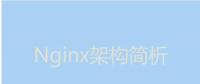Linux終端下的多媒體應用

Linux 終端是支持多媒體的,所以你可以在終端里聽音樂,看電影,看圖片,甚至是閱讀 PDF。
在我的上一篇文章里,我們了解到 Linux 終端是可以支持多媒體的。是的,這是真的!你可以使用 Mplayer、fbi 和 fbgs 來實現不打開 X 會話就聽音樂、看電影、看照片,甚至閱讀 PDF。此外,你還可以通過 CMatrix 來體驗黑客帝國(Matrix)風格的屏幕保護。
不過你可能需要對系統進行一些修改才能達到前面這些目的。下文的操作都是在 Ubuntu 16.04 上進行的。
MPlayer
你可能會比較熟悉功能豐富的 MPlayer。它支持幾乎所有格式的視頻與音頻,并且能在絕大部分現有的平臺上運行,像 Linux、Android、Windows、Mac、Kindle、OS/2 甚至是 AmigaOS。不過,要在你的終端運行 MPlayer 可能需要多做一點工作,這些工作與你使用的 Linux 發行版有關。來,我們先試著播放一個視頻:
$ mplayer [視頻文件名]
如果上面的命令正常執行了,那么很好,接下來你可以把時間放在了解 MPlayer 的常用選項上了,譬如設定視頻大小等。但是,有些 Linux 發行版在對幀緩沖framebuffer的處理方式上與早期的不同,那么你就需要進行一些額外的設置才能讓其正常工作了。下面是在最近的 Ubuntu 發行版上需要做的一些操作。
首先,將你自己添加到 video 用戶組。
其次,確認 /etc/modprobe.d/blacklist-framebuffer.conf 文件中包含這樣一行:#blacklist vesafb。這一行應該默認被注釋掉了,如果不是的話,那就手動把它注釋掉。此外的其他模塊行需要確認沒有被注釋,這樣設置才能保證其他那些模塊不會被載入。注:如果你想要更深入的利用幀緩沖framebuffer,這些針對你的顯卡的模塊可以使你獲得更好的性能。
然后,在 /etc/initramfs-tools/modules 的結尾增加兩個模塊:vesafb 和 fbcon,并且更新 iniramfs 鏡像:
$ sudo nano /etc/initramfs-tools/modules
# List of modules that you want to include in your initramfs.
# They will be loaded at boot time in the order below.
fbcon
vesafb
$ sudo update-initramfs -u
fbcon 是 Linux 幀緩沖framebuffer終端,它運行在幀緩沖framebuffer之上并為其增加圖形功能。而它需要一個幀緩沖framebuffer設備,這則是由 vesafb 模塊來提供的。
接下來,你需要修改你的 GRUB2 配置。在 /etc/default/grub 中你將會看到類似下面的一行:
GRUB_CMDLINE_LINUX_DEFAULT="quiet splash"
它也可能還會有一些別的參數,不用管它,在其后加上 vga=789:
GRUB_CMDLINE_LINUX_DEFAULT="quiet splash vga=789"
重啟之后進入你的終端(Ctrl+Alt+F1)(LCTT 譯注:在某些發行版中 Ctrl+Alt+F1 默認為圖形界面,可以嘗試 Ctrl+Alt+F2),然后就可以嘗試播放一個視頻了。下面的命令指定了 fbdev2 為視頻輸出設備,雖然我還沒弄明白如何去選擇用哪個輸入設備,但是我用它成功過。默認的視頻大小是 320x240,在此我給縮放到了 960:
$ mplayer -vo fbdev2 -vf scale -zoom -xy 960 AlienSong_mp4.mov

責任編輯:任我行